快速入门
Moodle LMS 是一个开源的在线教育系统(慕课)。它符合 SCORM/AICC标准,功能强大、界面简单精巧。Moodle具有先进的教学理念,创设的包含技术管理、学习任务和社交三个虚拟学习维度,提倡师生或学生彼此间共同思考,合作解决问题。它是先进在线教学理念和实践的集大成者,已成为全球大中学院校建立开放式课程系统的首选软件。
主要模块:课程管理、作业模块、聊天模块、投票模块、论坛模块、测验模块、资源模块、问卷调查模块、互动评价(workshop)
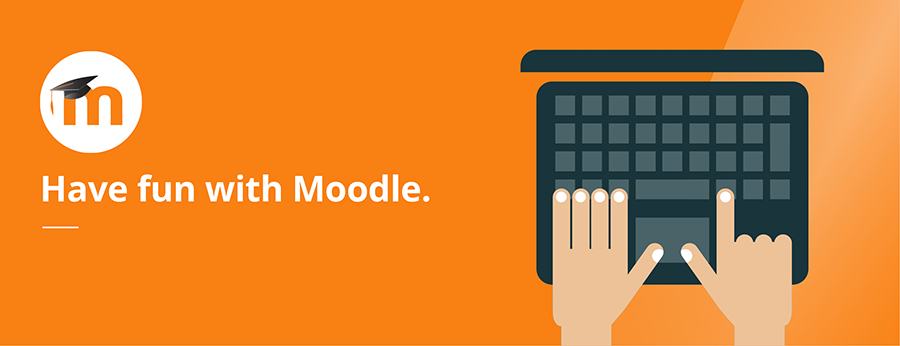
准备
部署 Websoft9 提供的 Moodle 之后,需完成如下的准备工作:
- 在云控制台获取您的 服务器公网IP地址
- 在云控制台安全组中,确保 Inbound(入)规则 下的 TCP:80 端口已经开启
- 在服务器中查看 Moodle 的 默认账号和密码
- 若想用域名访问 Moodle 域名五步设置 过程
Moodle 初始化向导
详细步骤
-
使用本地电脑的 Chrome 或 Firefox 浏览器访问网址:http://域名 或 http://服务器公网IP, 就进入引导首页
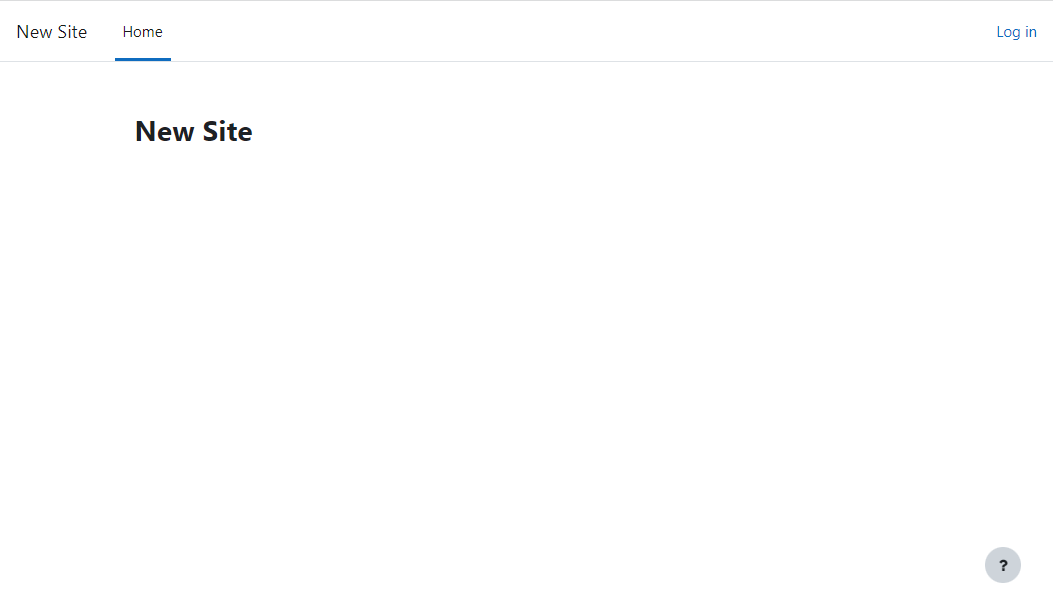
-
点击【login】 ,进入登陆页面, 填写用户和密码(不知道账号密码?),登录
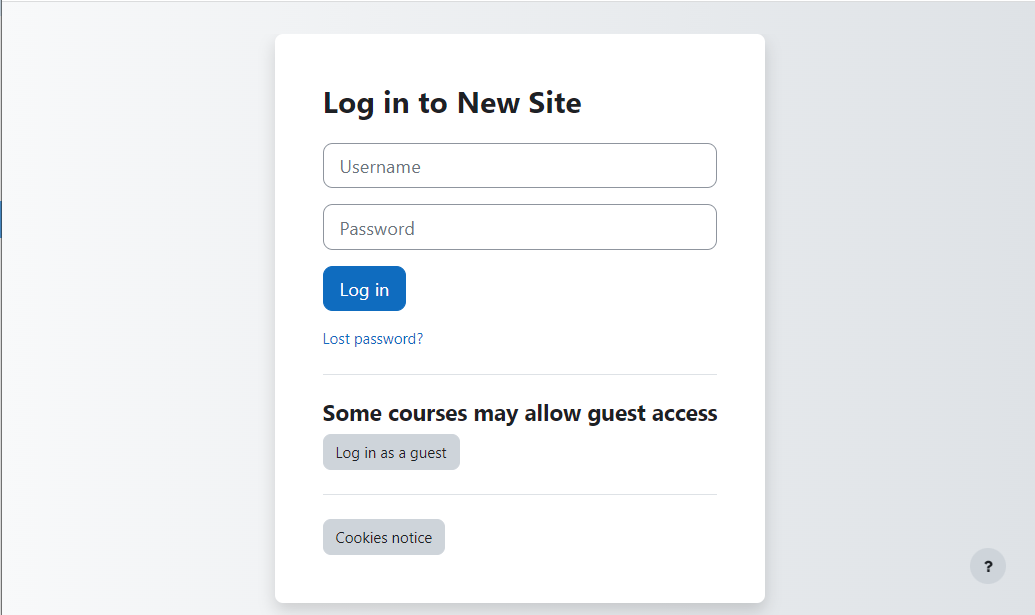
-
进入后台
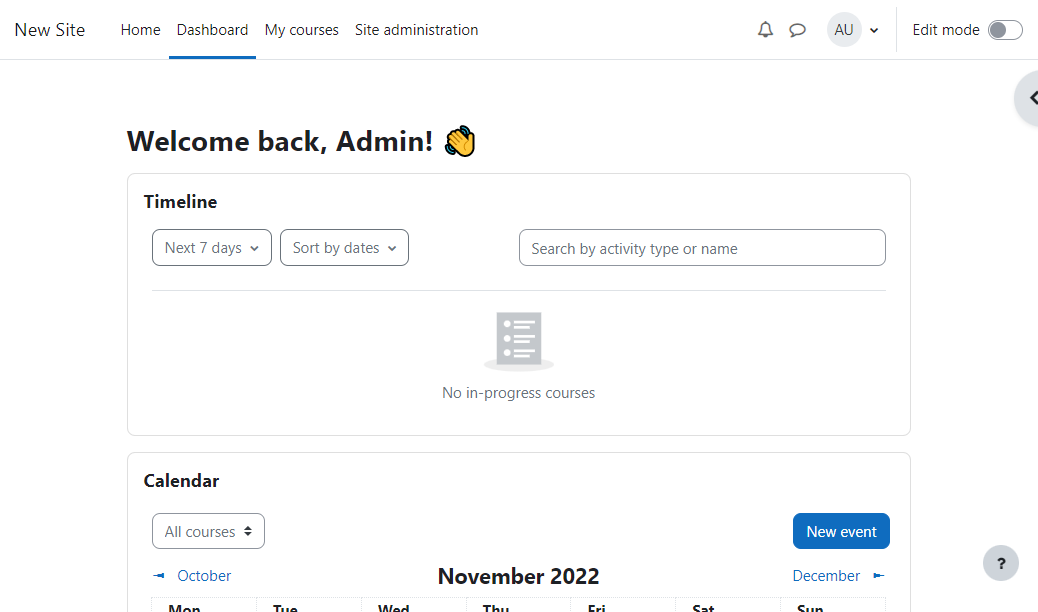
-
设置网站基本信息
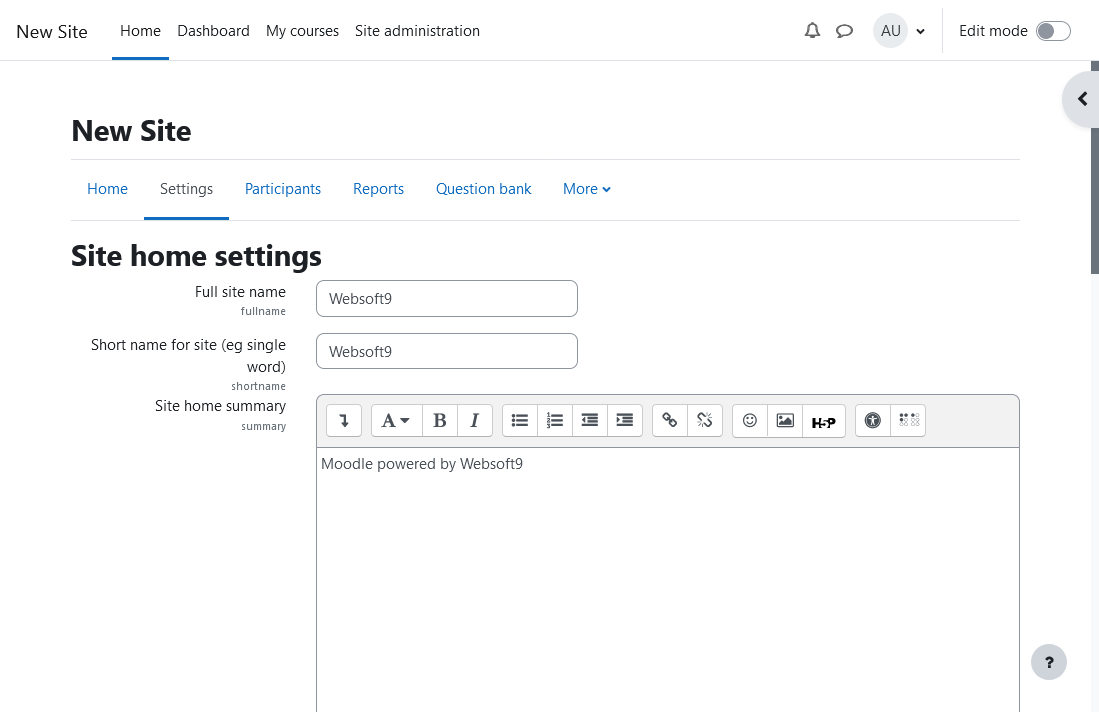
-
设置网站语言:默认为英文,可以通过安装语言包,设置网站语言
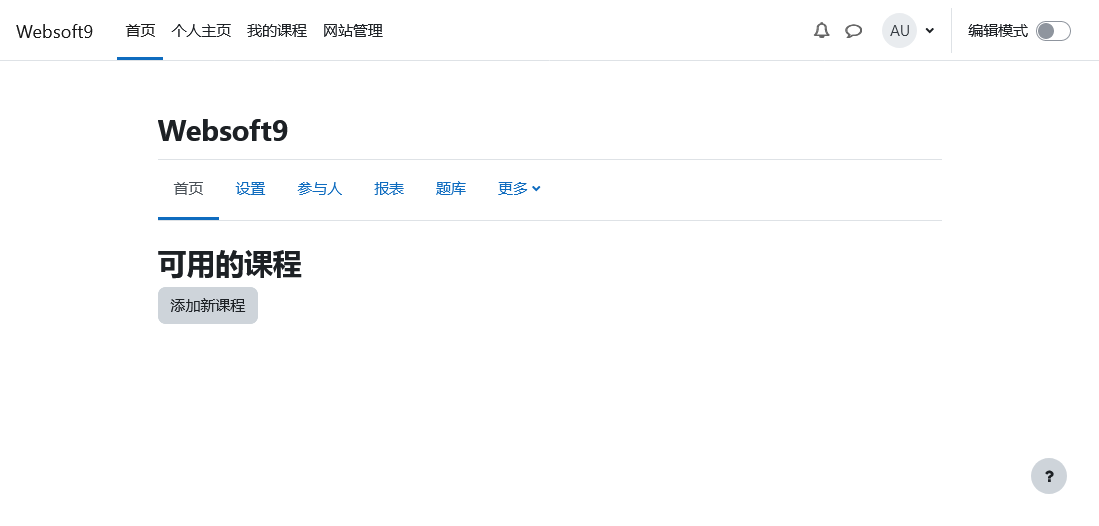
-
注册 Moodle 官方账号,打通你的 Moodle 与官方的连接,便于在线安装插件。
需要了解更多Moodle的使用,请参考官方文档:Moodle Documentation
出现问题?
若碰到问题,请第一时刻联系 技术支持。也可以先参考下面列出的问题定位或 FAQ 尝试快速解决问题:
Moodle 使用入门
下面以 使用 Moodle 构建学习管理系统 作为一个任务,帮助用户快速入门:
Moodle 常用操作
域名额外配置(修改 URL)
域名五步设置 完成后,需重置 WordPress URL:
-
修改 Moodle 配置文件,将配置项 $CFG->wwwroot = 'http://www.abc.com' 修改成域名;
-
保存后生效
HTTPS 额外设置
标准 HTTPS 配置 完成后,修改配置文件:
- 修改 Moodle 配置文件,将配置项 $CFG->wwwroot = 'https://www.abc.com' 修改成 HTTPS 域名;
配置 SMTP
-
在邮箱管理控制台获取 SMTP 相关参数
-
以管理员身份登录 Moodle控制台
-
依次打开:【网站管理】>【服务器】>【电子邮件】>【发送邮件设置】
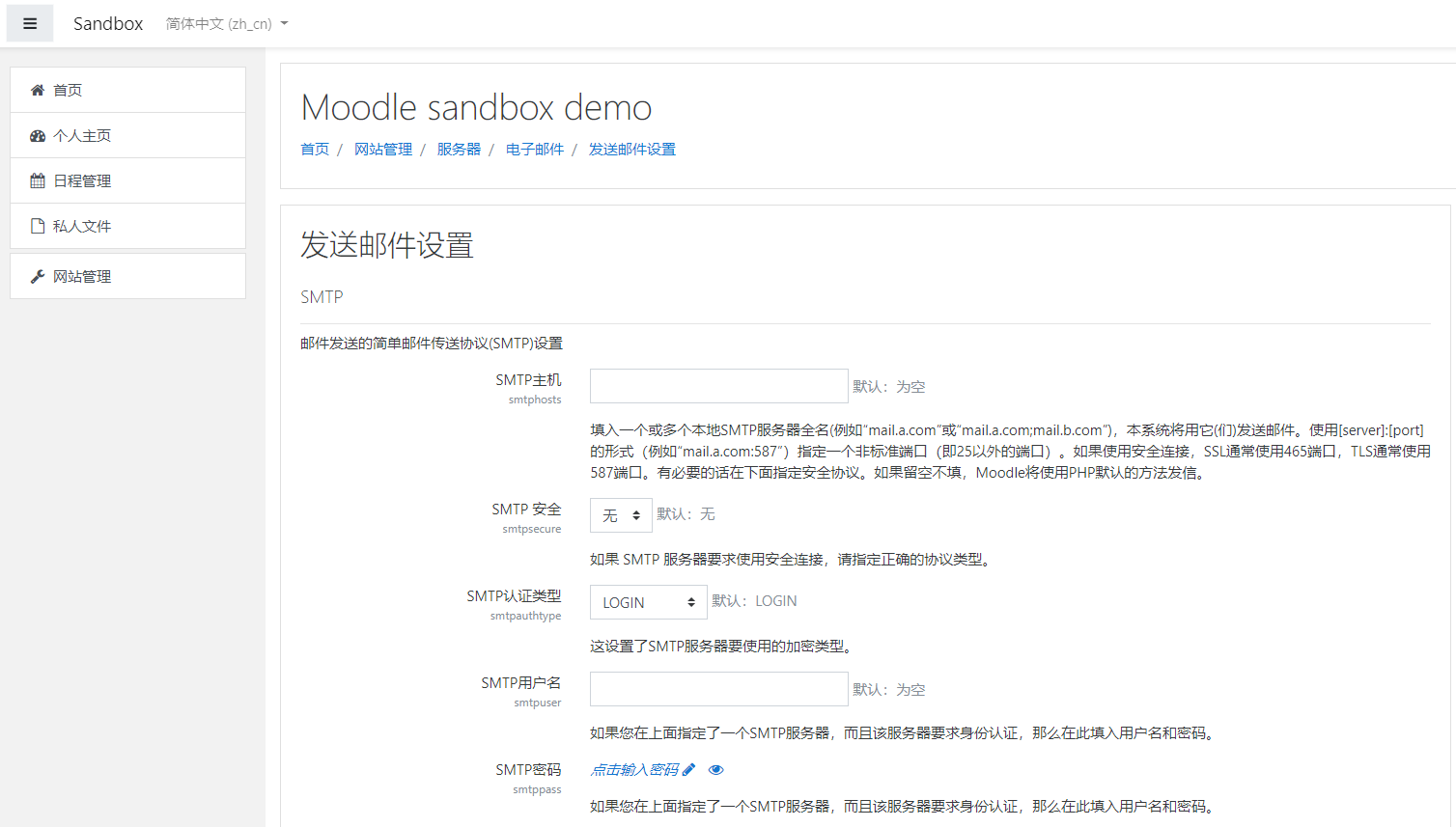
-
点击【Test outgoing mail configuration】测试设置
向 Moodle 注册你的网站
Moodle 初始化安装完成之后,建议注册成为 Moodle 官方网站的会员,注册好处包括:升级通知,课程共享,在线安装插件等
- 以管理员身份登录 Moodle 后台
- 依次打开:【网站管理】>【注册】
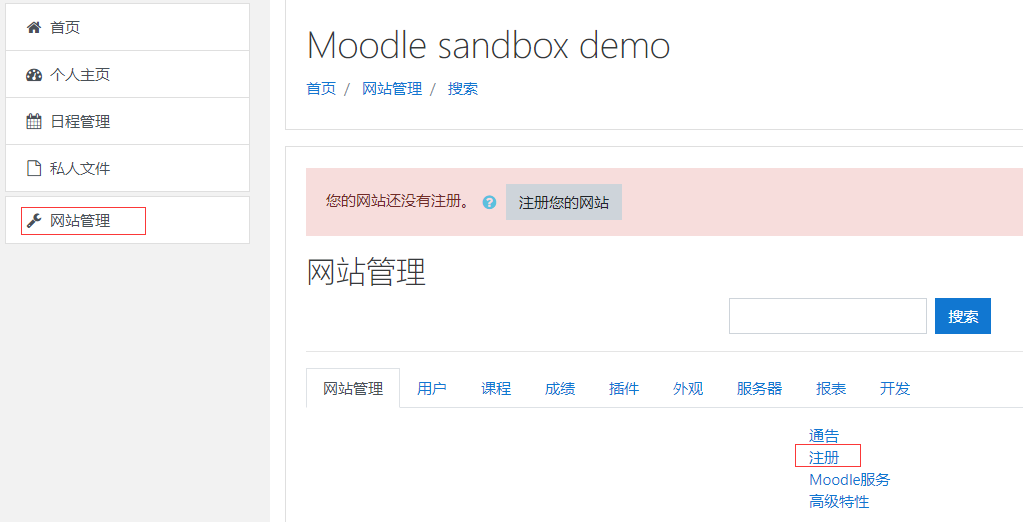
- 注册完成后登陆,这样你的 Moodle 与官方便建立了一个连接关系
Moodle 语言设置
-
以管理员身份登录 Moodle 后台
-
依次打开:【Site administration】>【language】
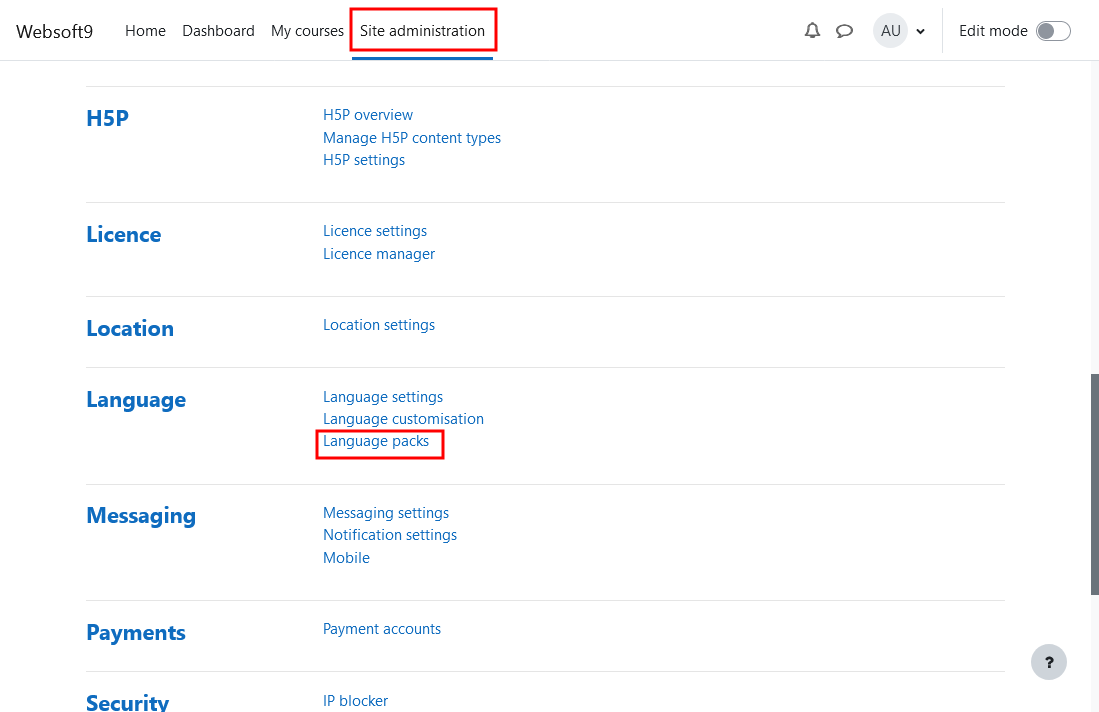
-
根据实际情况进行语言设置,通过安装语言包添加新的语言
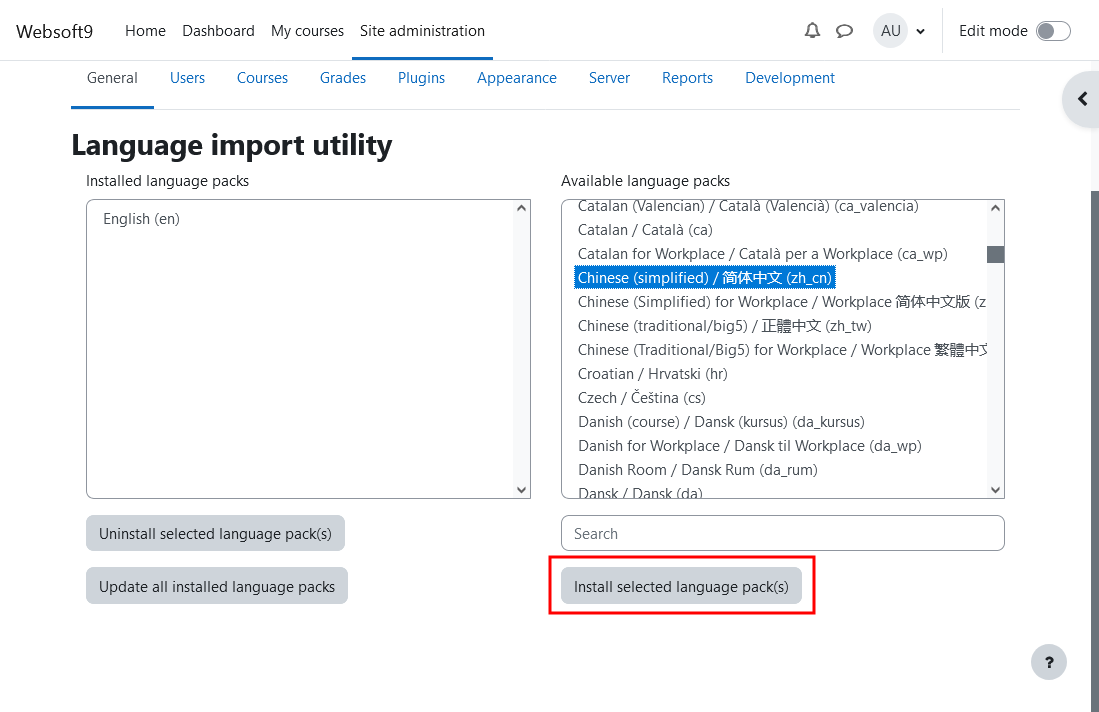
-
为站点切换语言
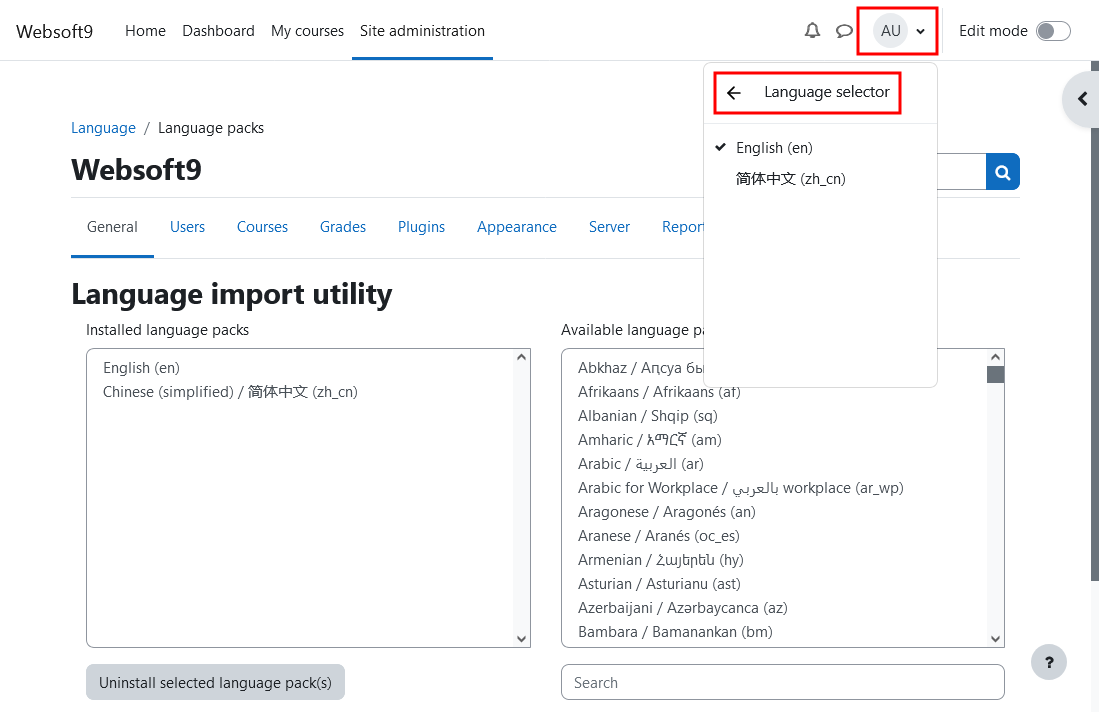
Moodle 客户端
-
以管理身份登录 Moodle 后台
-
依次打开:【网站管理】>【移动应用程序】>【移动设备设置】
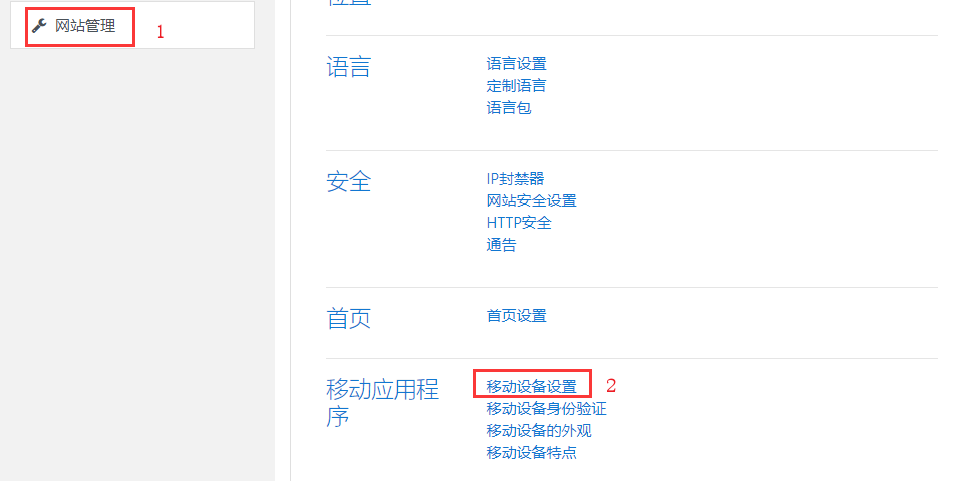
-
将【为移动设备启用网络服务】设为 启用 状态;
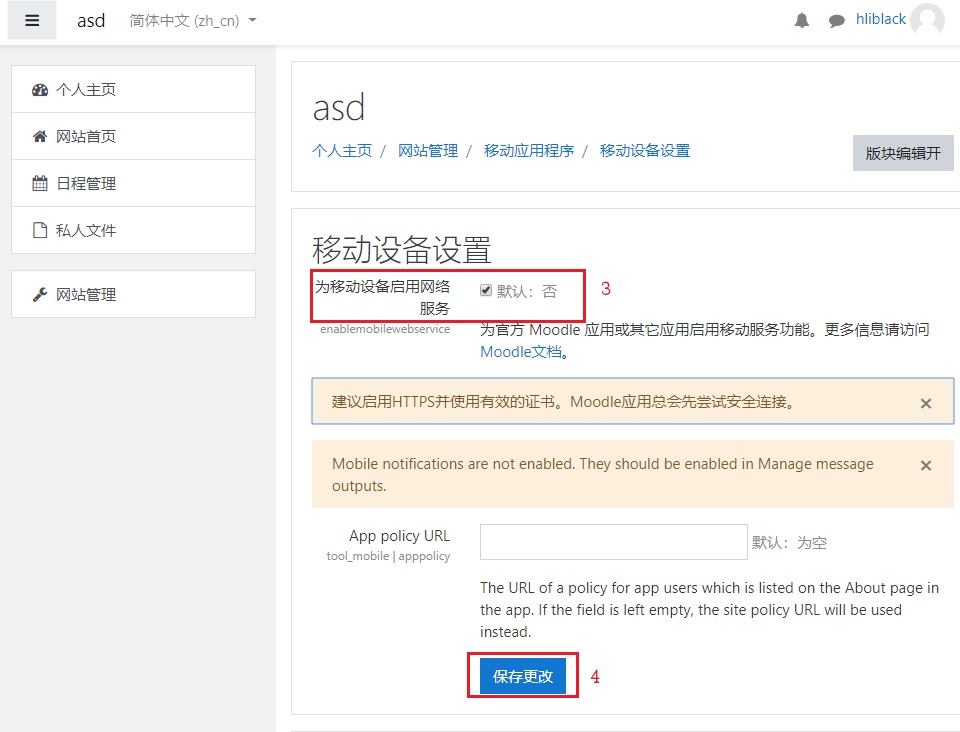
-
保存设置;
-
安装 Moodle 手机客户端
-
打开后在地址栏输入 Moodle 的访问地址,就可以开始使用移动端
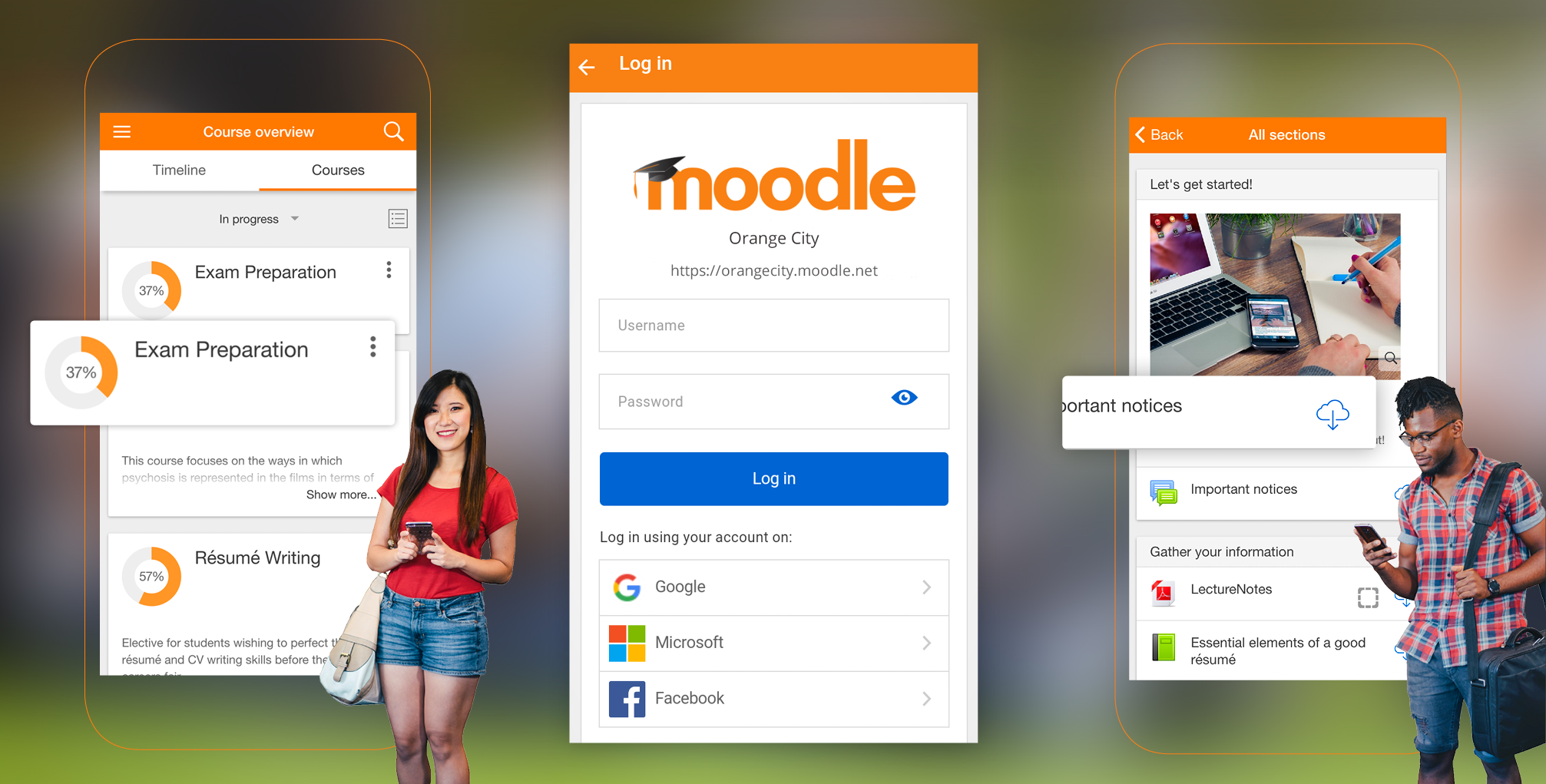
Moodle 插件�
Moodle 是一个非常灵活的平台,大部分核心功能以插件的形式存在,系统默认安装了400多个插件。同时,官方提供了插件市场供用户作用更多功能扩展。
-
注册 Moodle 官方账号,打通你的 Moodle 与官方的连接,便于在线安装插件。
-
以管理员身份登录 Moodle 后台
-
依次打开:【网站管理】>【插件】,会看到安装插件和插件概况两个链接
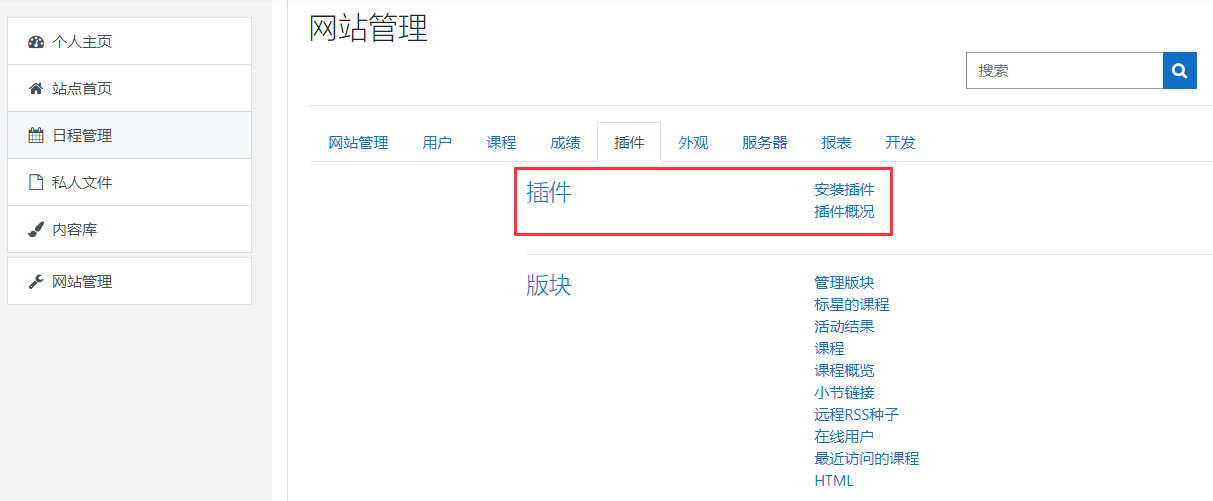
- 安装插件:安装新插件入口
- 插件概况:查看已经安装的插件列表
-
点击【安装插件】,提供从Moodle插件目录安装插件和从ZIP文件中安装插件两种安装插件的方式
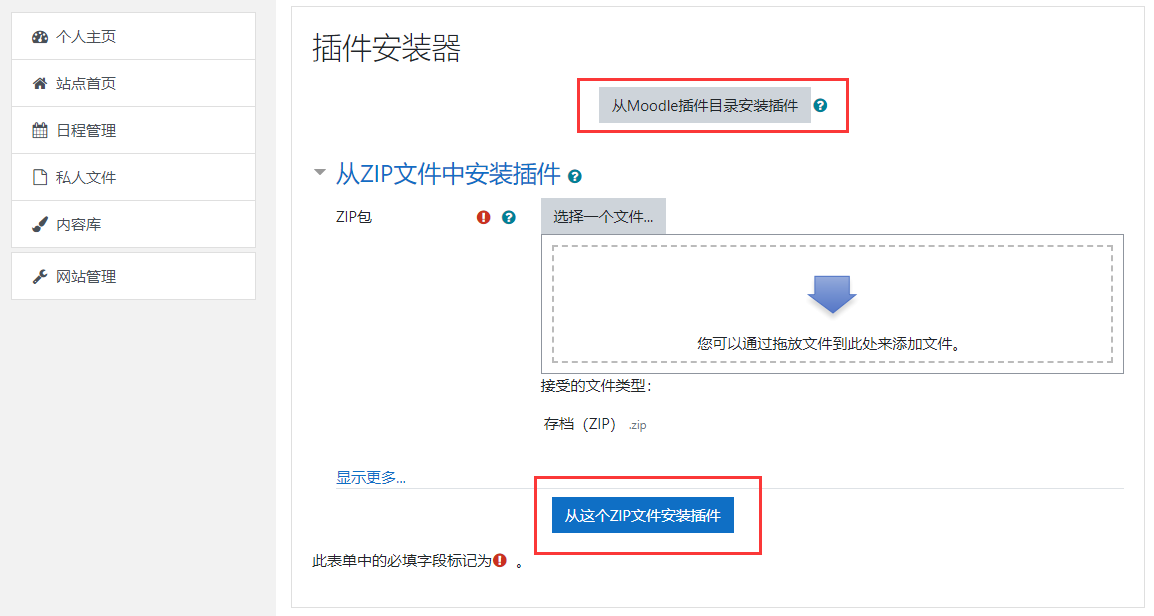
- 从Moodle插件目录安装插件:自动跳转并登录到 Moodle 的官方插件市场,便可以在线安装
- 从ZIP文件中安装插件:需提前下载插件压缩文件,再从此处上传安装
-
点击【插件概况】,列出默认安装的插件,可以进行停用、卸载等操作
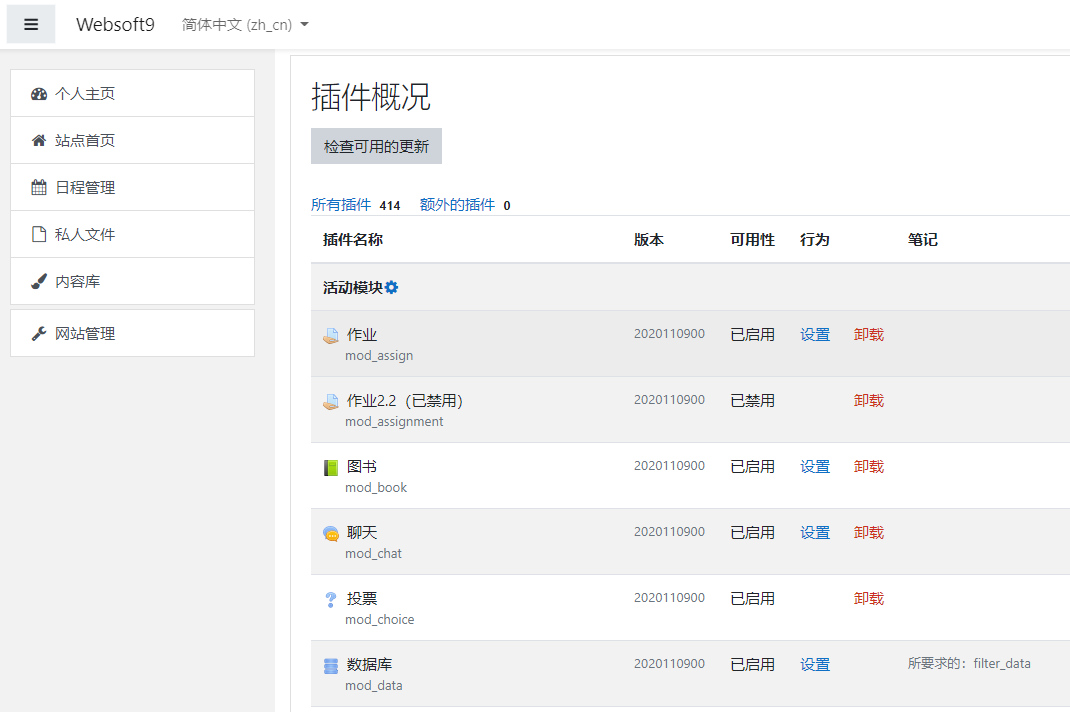
-
点击插件概况寻找所需的插件,然后安装它们
更多插件管理查看官方文档 Moodle Plugins
Moodle 主题
Moodle 主题实际上是一个插件,因此需要安装新主题,必须通过【安装插件】的方式先进行安装。
-
以管理员身份登录 Moodle
-
依次打开:【网站管理】>【插件】,进入插件市场后,选择【Theme】类型的插件,并下载
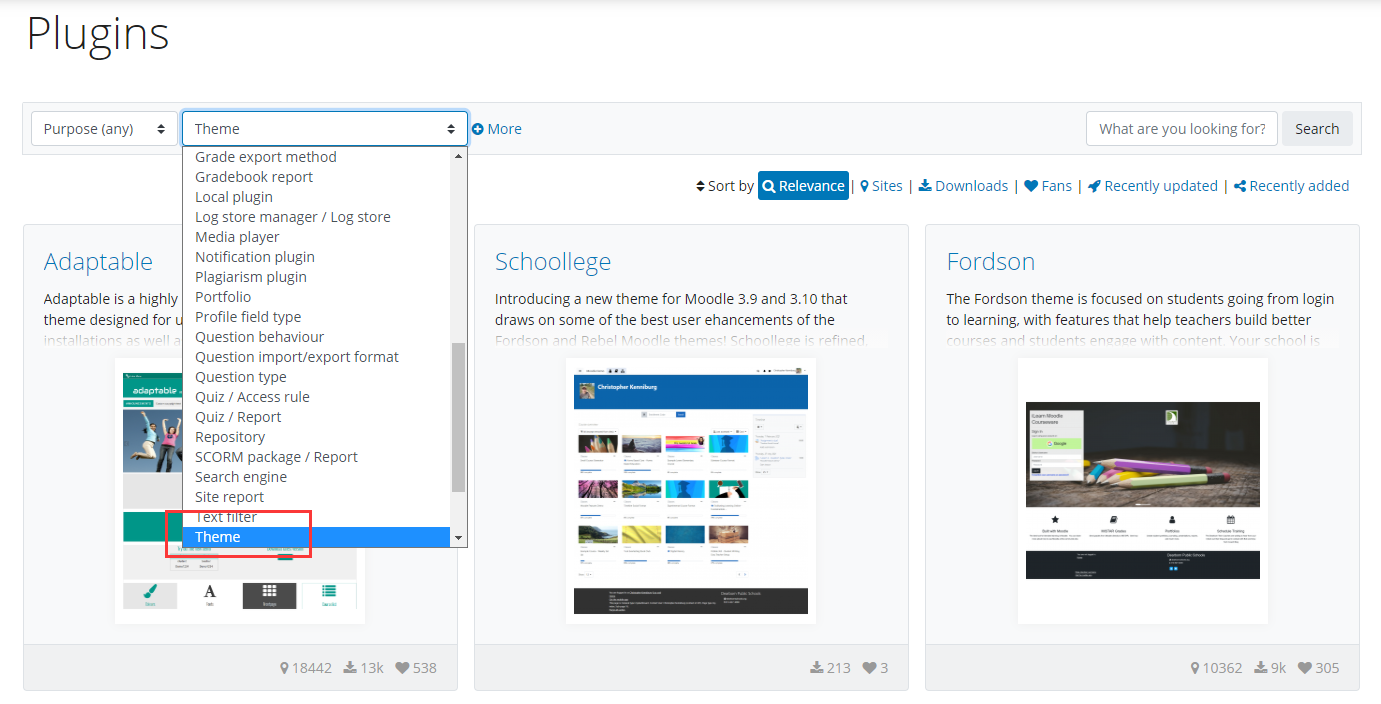
-
在线安装所需的主题
-
打开【网站管理】>【外观】>【主题选择器】
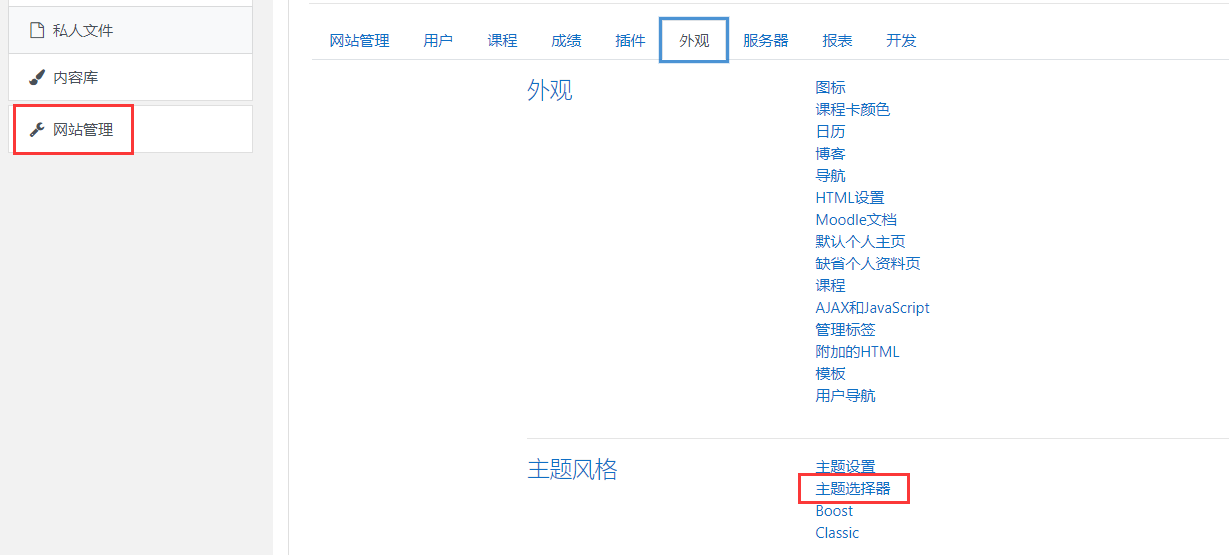
-
点击【更改主题】即可完成主题更换
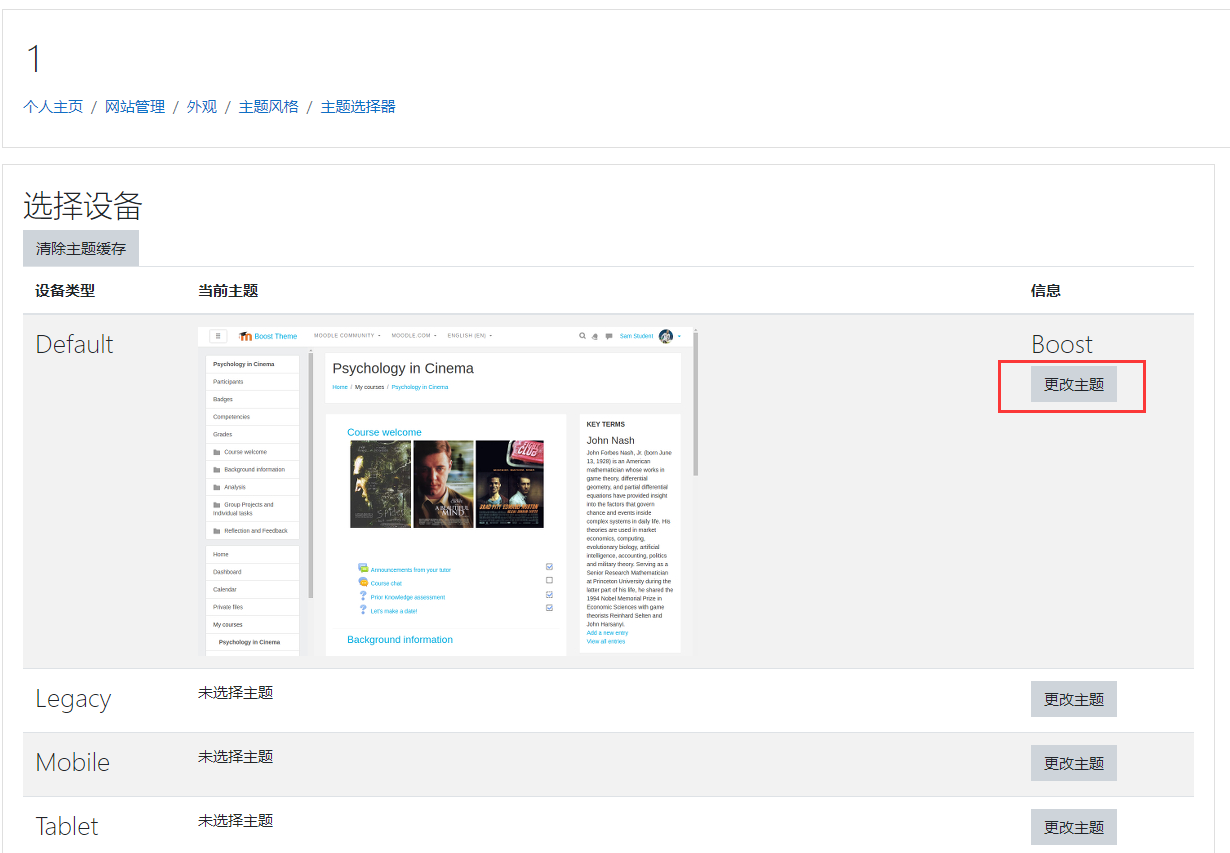
重置密码
常用的 Moodle 重置密码相关的操作主要有修改密码和找回密码两种类型:
修改密码
-
登录 Moodle 后台,点击头像,进入【个人档案】设置下的小齿轮图标
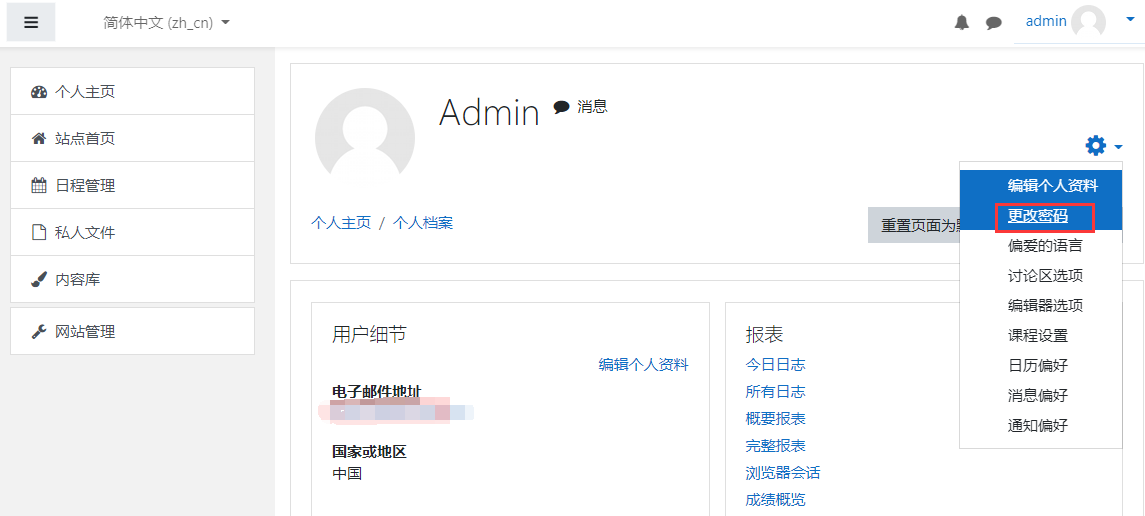
-
点击【更改密码】链接,开始修改密码
找回密码
如果用户忘记了密码,有两种找回密码的方案:
- 登录界面通过邮件找回密码(需提前完成 [SMTP 设置](#smtp)
- 数据库中重置密码两种方案
下面介绍通过数据库找回密码的方案:
- 登录 phpMyAdmin,并找到你的网站数据库下的 mdl_user表
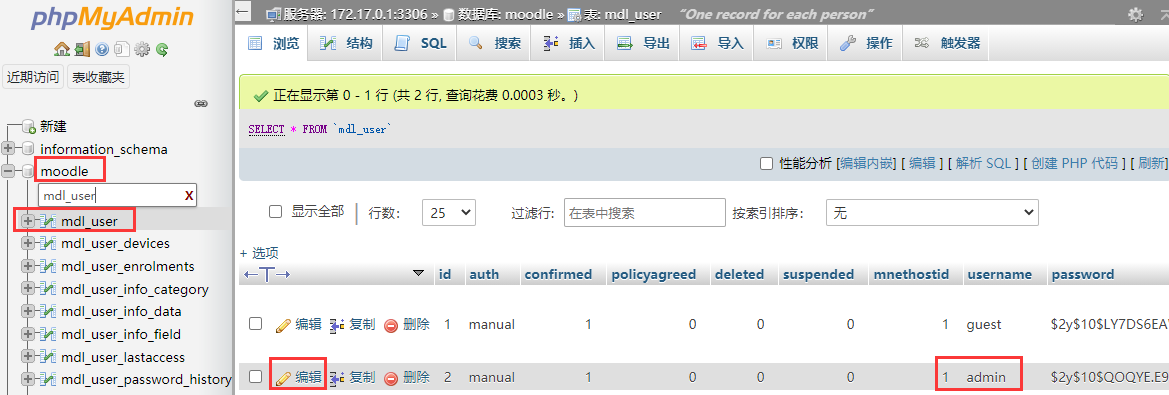
-
编辑【admin】用户,将其中的
password字段的值用21232f297a57a5a743894a0e4a801fc3替换 -
点击【执行】,新的密码就被重置为
admin
Moodle 参数
Moodle 应用中包含 Nginx, Docker, MySQL 等组件,可通过 通用参数表 查看路径、服务、端口等参数。
通过运行docker ps,可以查看到 Moodle 运行时所有的 Container:
CONTAINER ID IMAGE COMMAND CREATED STATUS PORTS NAMES
0df736525a31 phpmyadmin:latest "/docker-entrypoint.…" 2 hours ago Up 2 hours 0.0.0.0:9090->80/tcp, :::9090->80/tcp phpmyadmin
91e032f7426b bitnami/moodle:4 "/opt/bitnami/script…" 2 hours ago Up 2 hours 8443/tcp, 0.0.0.0:9001->8080/tcp, :::9001->8080/tcp moodle
ea1b14f31de8 bitnami/mariadb:10.6 "/opt/bitnami/script…" 2 hours ago Up 2 hours 0.0.0.0:3306->3306/tcp, :::3306->3306/tcp moodle-db
路径
Moodle 安装目录: /data/apps/moodle
Moodle 数据目录: /data/apps/moodle/data/moodledata_data
Moodle 配置文件: /data/apps/moodle/data/moodle_data/config.php
端口
无特殊端口
版本
docker exec -i moodle cat /bitnami/moodle/version.php | grep "\$release" | awk '{print $3}' | sed 's/^.//'
服务
sudo docker start | stop | restart | stats moodle
sudo docker start | stop | restart | stats moodle-db
sudo docker start | stop | restart | stats phpmyadmin
命令行
Administration via command line
$ cd /path/to/your/moodle/dir
$ sudo -u apache /usr/bin/php admin/cli/somescript.php --params
$ sudo -u apache /usr/bin/php admin/cli/install.php --help